So springen Sie zur entsprechenden Seitenzahl im Word-Verzeichnis
- 醉折花枝作酒筹Original
- 2021-05-31 15:07:3471510Durchsuche
Methode: Öffnen Sie zunächst das zu bearbeitende Word-Dokument, wählen Sie dann die Option „Einfügen“ – „Lesezeichen“ oben auf der Seite aus, um diese Seite als Lesezeichen hinzuzufügen Gehen Sie zur Seite mit dem Inhaltsverzeichnis, wählen Sie den Titel aus und klicken Sie auf „Einfügen“ – „Hyperlink“. Wählen Sie schließlich im neuen Fenster, das angezeigt wird, „Speicherort in diesem Dokument“ und wählen Sie den angegebenen Titel aus.

Die Betriebsumgebung dieses Tutorials: Windows 7-System, Microsoft Office Word 2010-Version, Dell G3-Computer.
Hier nehmen wir das Inhaltsverzeichnis einer Arbeit als Beispiel und es wird zum Inhalt der entsprechenden Seite gesprungen.
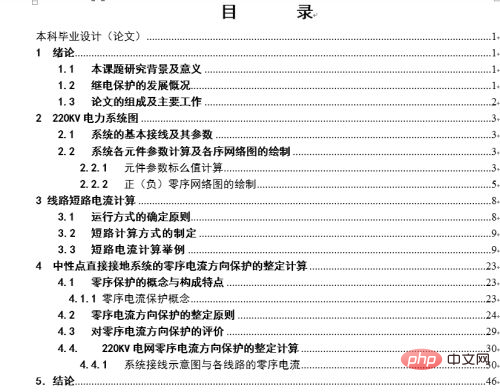
Suchen Sie die Seite, auf der sich die Einleitung befindet, und wählen Sie sie aus. Geben Sie in der Menüleiste „Einfügen----Lesezeichen“ ein, geben Sie die Einleitung ein, fügen Sie
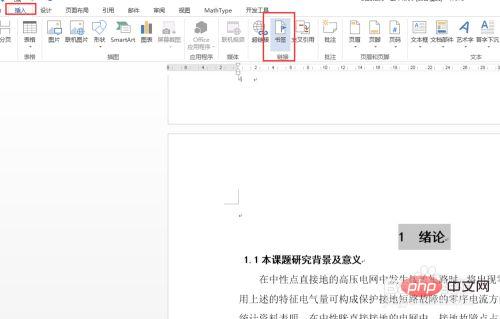
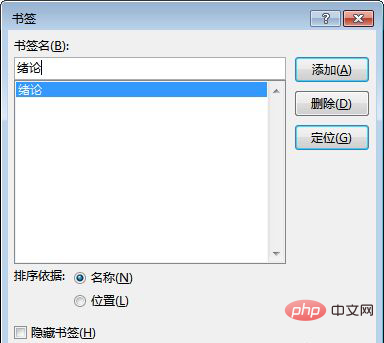
hinzu. Kehren Sie zur Seite mit dem Inhaltsverzeichnis zurück, wählen Sie das Inhaltsverzeichnis für die Einleitung aus und klicken Sie auf „Einfügen--- -Hyperlink“ in der Menüleiste
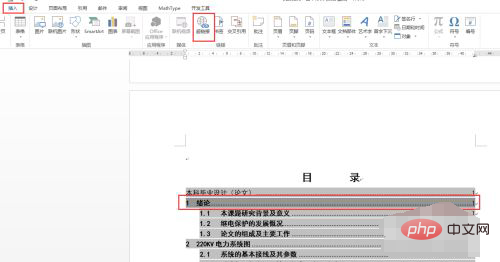
Wählen Sie im Popup-Hyperlink-Bearbeitungsfeld diese Position im Dokument aus, suchen Sie die Einleitung, wählen Sie aus und bestätigen Sie
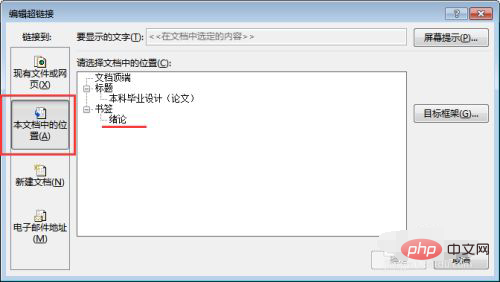
Klicken Sie dann zum Springen und die Einstellung ist abgeschlossen. Bewegen Sie die Maus in das Verzeichnis und es wird wie im Bild angezeigt. Halten Sie einfach die Strg-Taste gedrückt und klicken Sie auf. Klicken Sie mit der Maus und Sie gelangen zur Einführungsseite!
Empfohlenes Tutorial: „Word-Tutorial“
Das obige ist der detaillierte Inhalt vonSo springen Sie zur entsprechenden Seitenzahl im Word-Verzeichnis. Für weitere Informationen folgen Sie bitte anderen verwandten Artikeln auf der PHP chinesischen Website!
In Verbindung stehende Artikel
Mehr sehen- So fügen Sie Kapitelnummern hinzu, wenn Sie Untertitel in Word 2010 einfügen
- erinnern! Entfernen Sie nicht die WordPress-Datei dashicons.min.css
- So passen Sie die Matrix in Word an
- Was soll ich tun, wenn die Word-Option „Speichern unter' kein PDF-Format enthält?
- Was soll ich tun, wenn zwischen englischen Wörtern in Word große Leerzeichen stehen?

